PowerPointis lehepaigutuse muutmine: horisontaal- või vertikaalpaigutuse valimine
PowerPointi slaidid on vaikimisi horisontaalpaigutusega 


-
Klõpsake menüüd Kujundus.
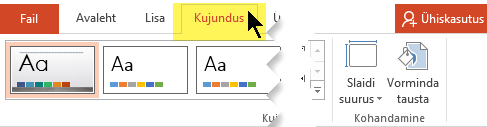
-
Klõpsake paremas ääres nuppu Slaidi suurus, seejärel klõpsake käsku Kohandatud slaidisuurus.
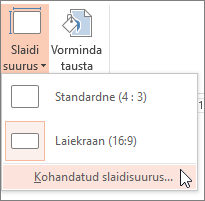
-
Valige dialoogiboksis Slaidi suurus suvand Vertikaalne, seejärel valige OK.
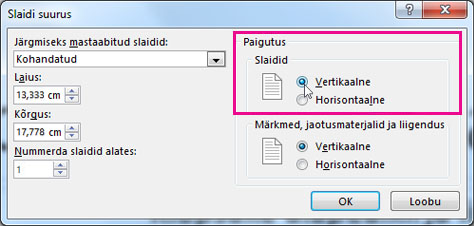
-
Järgmises dialoogiboksis valige kas Maksimeeri (ruumi maksimaalseks kasutamiseks) või siis Mahuta (sisu mahutamiseks vertikaalse paigutusega lehele).
-
Klõpsake lindimenüüd Kujundus ja seejärel paremas servas nuppu Slaidi suurus.
-
Kuvatavas rippmenüüs Slaidi suurus klõpsake käsku Kohandatud slaidi suurus.
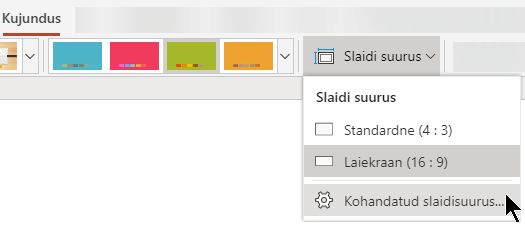
Avaneb dialoogiboks Slaidi suurus.
-
Klõpsake dialoogiboksis Slaidi suurus raadionuppu Vertikaalne ja valige seejärel OK.

-
Kui PowerPointi veebirakendus ei saa teie sisu automaatselt mastaapida, kuvatakse teile kaks valikut.
-
Maksimeeri: valige see nupp slaidisisu suuruse suurendamiseks, kui võtate kasutusele suurema slaidi. Selle sätte korral ei pruugi sisu slaidile ära mahtuda.
-
Mahuta: valige see nupp slaidisisu suuruse vähendamiseks, kui võtate kasutusele väiksema slaidi. Sisu võib muutuda väiksemaks, kuid slaidil kuvatakse kogu sisu.
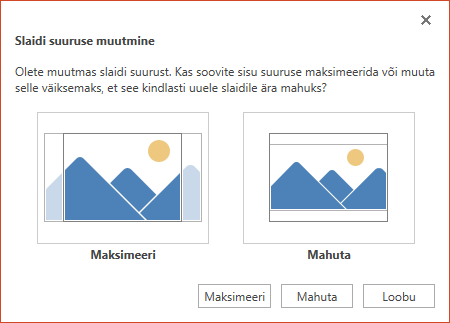
-
Lisateave
Samas esitluses nii vertikaal- kui ka horisontaalpaigutuse kasutamine










